PUBG является не самой дешевой игрок для ПК, поэтому вылеты во время матча или ошибка авторизации. Но проблемы с вылетами можно решить за 30 минут, и сейчас мы вам расскажем, как это сделать.
Вылетает PUBG
Многие игроки, покупая PUBG, ошибочно считают, что игра пойдет у них на компьютере без лагов. В то же время, когда игра начинает вылетать, то они списывают проблему на недостаточно мощное железо.
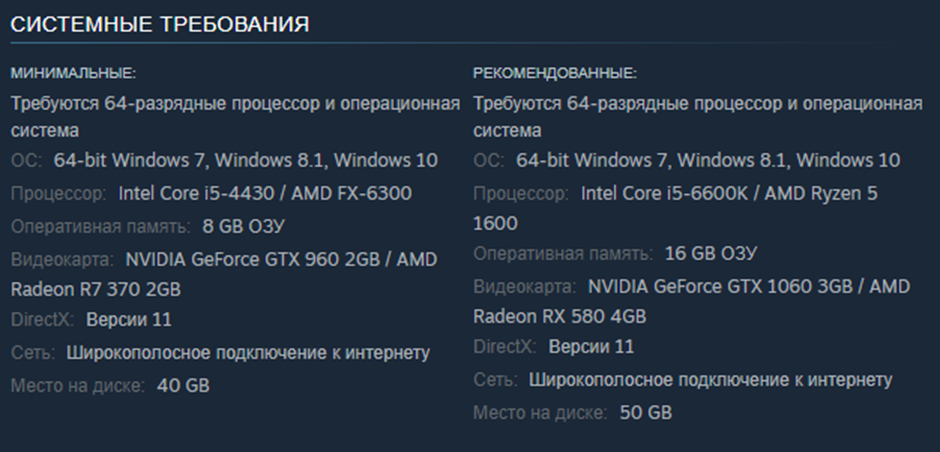
Несмотря на достаточно высокие системные требования игры она может работать с низкими настройками на менее мощных ПК, и это все-таки никак не связано с вылетами. Однако:
Когда покупаете PUBG сравните хотя бы мощности видеокарты и процессора с теми, которые указаны в минимальных и рекомендованных. Желательно посмотреть обзоры на YouTube
Что делать, если пубг вылетает
Если же вы понимаете, что игра куплена, она работает, но иногда притормаживает, то сделайте следующее:
Что делать если ВЫЛЕТАЮТ игры и приложения на Android? Сбой в работе и выбросы из игр и приложений
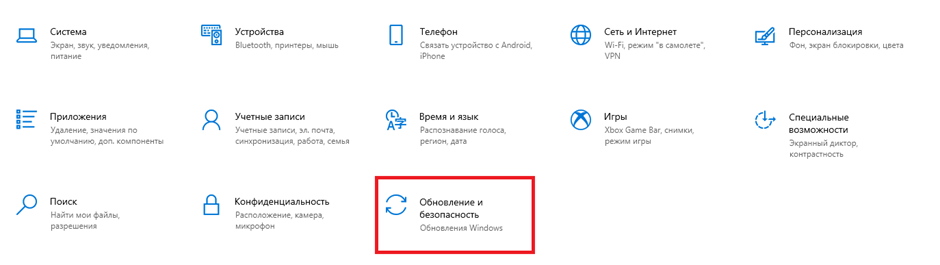
- Очистите кэш браузера, жесткий диск от ненужных программ, и главное — сделайте так, чтобы содержимое рабочего стола не было на рабочем столе, а, скажем, на каком-нибудь из дисков. Чем больше файлов на рабочем столе, тем сильнее загрязняется системный диск с Windows (именно он отвечает за Desktop). Поэтому, займитесь чисткой ПК.
- Почистите свой ПК изнутри. Даже если вы делали это 1 месяц назад. Желательно проводить чистку содержимого 1 раз в месяц. Термопасту на процессоре меняют не чаще 1 раза в год.
- Если у вас стоит антивирус, то измените его настройки проверки компьютера. Например, в некоторых антивирусах стандартно установлена проверка раз в сутки в какое-то время. Поставьте этот пункт на ручное управление. Также обновите его и запустите заново. Иногда не обновленный антивирус начинает портить работоспособность системы.
- Проверьте новые драйвера на видеокарту. Особенно важно проверить наличие новых драйверов, если сутки назад игра работала нормально, а сегодня начала вылетать.
- Проверьте, установлена ли у вас последняя версия обновления Windows. Система может готовиться к обновлению, забирать часть ресурсов на установку новых утилит, но при этом ничего не делать, потому что вы играете в PUBG. Windows иногда ведет себя странно, но это стоит признать.
Внутри этой вкладки вы увидите, что ваша система либо требует обновлений, либо в этом плане всё в порядке. Однако, чтобы улучшить работоспособность компьютера в целом, сделайте все действия выше. Это поможет.
Что делать, если пубг вылетает во время игры
Некоторые игроки не догадываются, что PUBG может вылетать из-за конфликта игры и некоторых программ. В списке этих программ точно находятся:
- BitDefender.
- WindowsBlind.
- CryproPro.
На официальном сайте компании ранее была статья, которая призывает игроков отказаться от использования ПО во время работы PUBG, иначе игра будет подтормаживать или вылетать.
Однако, если вы знаете, что на одну из ваших программ ругается PUBG, то вы можете сделать следующее:
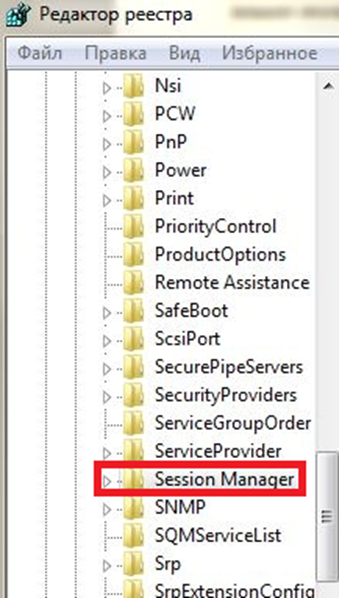
- Откройте Win+R — это командная строка.
- Введите туда «regedit».
- У вас откроется раздел HKEY_LOCAL_MACHINESYSTEMCurrentControlSetControlSession ManagerCProExclude . Это реестр.
- В последней папке реестра CProExclude нужно создать подраздел и назвать его Tslgame.exe . А во время создания прописать параметр FileName. В значении указываем название: «tslgame.exe».
Сохраните этот файл и запускайте от имени администратора каждый раз, когда перезагружаете компьютер перед игрой. Да, теперь придется его перезагружать, что вносить несовместимые с PUBG программы под защиту системы.
Вылетает PUBG во время игры
Если у вас вылетает PUBG во время игры, то проблема:
- Решается сама через какое-то время.
- Появляется только после обновлений, и через несколько минут приходит второе обновление, которое устраняет последствия первого.
- В ошибке, которая кроется также после обновления, либо из-за проблем в системе и её совместимости с клиентом. Устраняется только вручную.
- В работе серверов, поскольку на них сейчас проводится техническое обслуживание. Это также легче переждать, чем устранять проблему.
Относительно первой, второй и третьей проблемы редко что-то можно исправить. Нередко помогает перезапуск Steam, либо перезагрузка компьютера. Часто из-за загруженности системы обновление не может нормально установиться.
Но третья ошибка в PUBG требует вмешательства в корневые файлы игры.

После того, как от игроков начали поступать постоянные жалобы на вылеты клиента, разработчики привнесли в игру автоматическое переподключение, когда клиент выдает какие-то неполадки. К сожалению, но сама система не только не смогла решить проблему вылетов и потерю рангов, но и усугубила работу игру в принципе. К тому же, пока вы вылетаете, перезаходите и подключаетесь к серверу заново, вас уже попросту убивают и приходится искать новый матч
Также мы уже писали в одной из статей про лаги в PUBG о том, что вылеты могут быть спровоцированы разгоном процессора или оперативной памяти. Да, без них, возможно, игра в принципе будет плохо работать, но система старается сократить энергозатратность и резкие скачки. Повышение ГГц и Мгц оперативной памяти и процессора повышают энергозатратность компьютера.
В противном случае предпринимаем следующие шаги:

- (Название диска дискаимя компьютераAppDataLocalTslGameSavedLogs) — пройдите по этому пути, раскрывая через свойства скрытые папки.
- В конечной папке вы найдете очень много сохраненных папок, и вам нужно будет найти последнюю сохраненную (смотрите по дате).
- Внутри этой папки найти файл «crashcontext.txt». Открывается с помощью блокнота или любого другого софта, читающего такие файлы.
- Нажимаете Ctrl + F и вводите либо: «Fatal Error» либо «Error». Там, где будет это слово или словосочетание, будет и номер ошибки. Чаще всего, если ошибка не фатальная, то она легко устраняется. Советуем погуглить, так как все ошибки не описать.
Однако, если ошибка кроется в повышении частоты процессоров видеокарты, то мы рекомендуем либо сбить её самостоятельно также, как и настраивали, либо воспользоваться программой «MSI Afterburner». Через неё легко «скрутить» обратно завышенные показатели частоты.
Сразу после решения проблемы через поиск ошибки или через программу MSI Afterburner проверьте, стала ли игра работать нормально.
Что делать, если PUBG вылетает и крашится постоянно
Даже до определения четкой проблемы вылета PUBG у игроков со всего света, мы можем порекомендовать в срочном порядке обновить:
- Драйвера видеокарты.
- Дополнительное ПО, которое могло быть удалено неведомыми свойствами: Microsoft.NET Framework, DirectX, Microsoft Visual C++ и прочие вспомогательные библиотеки.
Если ПУБГ не включается и постоянно выдает ошибку, то проверьте целостность игровых файлов. Целостность могла быть нарушена после очередного обновления, которое не доработали.
Для этого зайдите в Steam, кликните по PUBG правой кнопкой мыши и нажмите на «Свойства». В открывшемся окне, в левом меню, выбираем «Локальные файлы», а после этого:
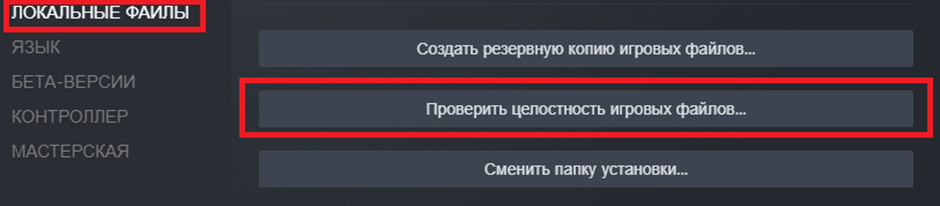
Если же игра постоянно тормозит или подвисает, но не вылетает, то пропишите в параметрах запуска следующие команды:
-USEALLAVAILABLECORES -malloc=system -sm4
Команды лучше скопировать и вставить, поскольку параметры запуска имеют свой синтаксис.
Кроме того можно проверить качество вашего интернет-соединения. Часто проблема решается, когда вы перестаете использовать браузер во время игры, либо от вашей WiFi-сети отключаются другие люди, когда вы играете. К тому же, попробуйте провести к компьютеру кабель с интернетом напрямую.
Помните, что мобильный интернет не даст вам нормально сыграть в PUBG, поскольку его соединение крайне нестабильно
Черный экран в PUBG
Черный экран может появляться по многим причинам, однако решается он простой настройкой отображения игры в окне, а не на весь экран.
Вылетает на рабочий стол
Если игра постоянно вылетает, проверьте запущенные во время игры дополнительные программы или процессы. Часто вам просто не хватает оперативной памяти и систему нужно почистить от лишних программ.
Простые вылеты PUBG и их решение
Рассмотрим несколько ошибок, их последствие и решение.
- Пубг может вылетать, если вы установили его на диск, где было мало места. Решение: переустановите игру, либо почистите диск.
- Если вы когда-то решали проблему с удалением некоторых файлов внутри корневой папки PUBG, то именно из-за этого сейчас игра может вылетать. Решение: переустановка игры, либо поиск соответствующих файлов.
Источник: 1lag.com
Что делать, если выкидывает из игр на Android-планшете?

К аппаратной части компьютера относятся видеокарта, процессор и оперативная память (это те комплектующие, которые нас интересуют в связи с запуском игр).
Одна из возможных причин – отсутствие достаточного объема памяти ОЗУ или видеоадаптера. Для каждой игры предусмотрены минимальные и рекомендуемые системные требования.
Например, для популярной игрушки The Elders Scrolls: Skyrim разработчик заявляется минимальные требования оперативной памяти – 3 Гб. Для комфортной работы нужно будет обзавестись картой на 6 Гб. Логично, что на компьютерах с 2 Гб ОЗУ игра может вылетать, так как компьютеру не хватает ресурсов обработать данные.
Если у вас возникают проблемы с играми при достаточном размере памяти, попробуйте отключить ненужные процессы, закрыть неиспользуемые программы. Это освободит приличный объем памяти (особенно если отключить браузеры, графические редакторы).
То же касается и видеокарты, которая отвечает за общую производительность игрушки. Также важно обратить внимание на мощность процессора.
Количество ядер и тактовая частота процессора – важный критерий для запуска игр без ошибок. К тому же нужно следить за его температурой. Часто случаются ситуации, когда процессор мощный, но сильно перегревается в играх. Это актуально для ноутбуков, используемых около двух лет и больше. Процессор вроде бы и соответствует заявленным требованиям, но перегревается.
Причина проста – ноутбук (в частности процессор) никогда не чистился, термопаста не заменялась. В таких случаях рекомендуется обратиться в сервисный центр.
Кстати, вы можете узнать и постоянно мониторить температуру процессора с помощью бесплатных программ. В этой статье мы подробно писали о простых приложениях, которые показывают основные характеристики компьютера. Для процессора важно, чтобы температура не повышалась выше 60-70 градусов.
Аппаратные причины
Наличие кода ошибки могло бы значительно упростить поиск причины возникновения проблемы. Но в ситуации, когда игра вылетает без уведомлений, приходится полагаться на общие факторы, которые имеют место.

Нехватка оперативной или видеопамяти
Если игра запускается и сразу закрывается, то существует большая вероятность того, что проблема вызвана аппаратными особенностями компьютера. В системных требованиях любой игры в обязательном порядке указывается рекомендованное количество ОЗУ и видеопамяти. Это то количество информации, которое устройство способно обработать в один момент времени.

Если фактическое количество памяти не соответствует требованиям разработчика, никто не может гарантировать стабильность гейминга. В лучшем случае, игра будет работать с низкой частотой кадров, в худшем – вылетит при первом же запуске. Это станет свидетельством того, что компьютер не в состоянии справиться с возложенной на него задачей. Единственным выходом из ситуации является замена всего ПК или его отдельных компонентов.
На заметку. При запуске игры на ноутбуке всегда активируйте режим «Производительность». В противном случае устройство задействует мощность встроенной видеокарты, которая слабее дискретной.

Перегрев процессора
Компьютер сразу же выкидывает пользователя из игры в тот момент, когда устройство перестает справляться с нагрузкой. Но довольно часто с подобной проблемой сталкиваются люди, чей ПК полностью соответствует системным требованиям. Почему тогда происходит вылет?
Помимо самой игры на компьютере могут быть запущены другие процессы. Во время гейминга сторонние операции тоже нагружают процессор, не давая ему проявить себя в полной мере. Поэтому перед запуском необходимо в обязательном порядке прекратить все другие процессы (закрыть браузер, остановить фоновые процессы, включая загрузку файлов). Только тогда игра сможет стабильно функционировать без вылетов.
Важно. Поскольку проблема связана с перегревом процессора, рекомендуется проверить, не засорилась ли система охлаждения.

Неисправности жесткого диска
Игра занимает свободное место в памяти компьютера. И случается так, что она устанавливается на один из битых секторов жесткого диска. В таком случае вылет становится неминуемым следствием ошибок HDD или SSD. Поэтому их необходимо исправить.
Чтобы устранить ошибки жесткого диска, рекомендуется воспользоваться инструкцией:
- Одновременно нажмите клавиши «Win + R», чтобы вызвать меню «Выполнить».

- Введите запрос «cmd».

- В Командной строке пропишите параметры «chkdsk /f /r» и нажмите клавишу «Enter».

После этого операционная система Windows 10 запустит диагностику секторов жесткого диска и автоматически устранит неисправности. Далее пользователю останется перезагрузить компьютер, чтобы изменения вступили в силу.
Программные причины вылета игр
Но все же более частые причины проблем с играми – программные. Для «обслуживания» одной игры компьютеру требуются не только аппаратные ресурсы, но и программные – библиотеки, компоненты, драйвера и многое другое.
Совместимость
С проблемы совместимости следует начать, если мы говорим о запуске игры на Windows 10. Хотя неудобства возникали еще в далекой Windows Vista, когда новая операционная система не была приспособлена для игр, рассчитанных для XP.
Разработчики старых игр редко оптимизируют их для новых ОС. Поэтому проблема с запуском из-за совместимости возникнет, скорее, в игрушке Warcraft, чем в новой Dying Light.
В Windows 10 предусмотрена простая процедура принудительного запуска приложения в режиме совместимости. Кликните на exe-ярлык игры и выберете из контекстного меню пункт «Свойства».
У нас как раз установлена очень старенькая игра Rise of Nations. Кликаем на вкладку «Совместимость», устанавливаем маркер напротив «Запустить программу…» и выбираем операционную систему. В списке нет Windows 10. Разработчики почему-то не добавляют эту опцию для десятки. Ставим самую последнюю – восьмую версию винды.

Неактуальные драйвера
Наверное, половина всех вылетов игр связана с драйверами. Поврежденные или неактуальные драйверные пакеты не могут работать ни с одной игрой. Задача пользователя – обновить все драйвера на своем компьютере: в первую очередь для видеокарты, а также для контроллеров IDE, звуковых устройств и т.д.
Обновлять драйвера можно двумя способами: с помощью средств самой операционной системы или с помощью сторонних программ.
Первый вариант несложный. Заходим в Диспетчер устройств (подробная инструкция, как это сделать). Выбираем в списке нужное устройство, например, видеоадаптер. Кликаем правой кнопкой мышки и выбираем пункт «Обновить драйвер».

В появившемся окне кликаем на «Автоматический поиск…». Мастер настройки драйверов самостоятельно отыщет актуальную версию и установит ее.

Второй способ – использовать сторонние программы для установки драйверов. Преимущество такого варианта – утилита находит драйверы для всех устройств компьютера. Если в Диспетчере устройство можно что-то пропустить, то специальная прога найдет абсолютно все.
Driver Pack Solutions – программа, которую скачали тысячи пользователей. О ней мы писали подробный обзор. Также ознакомьтесь с этим текстом, где сделан обзор на другие приложения автоматической установки драйверов.
Параметры видеоадаптера
Настройку видеокарты нужно акцентировать на производительность. Для большинства приложений параметры адаптера изменяются для улучшенной обработки изображений. Нам же актуальнее повысить производительность запускаемых игр.
В зависимости от видеокарты (ее производителя) интерфейс настроек может отличаться. Но базовые принципы параметров остаются неизменными. Покажем на примере Панели управления HD-графикой Intel.
Запускается такая панель с рабочего стола: правой кнопкой мышки и выбор из контекстного меню соответствующего пункта (в нашем случае – «Графические характеристики»).

В панели управления заходим в раздел 3D.

Наши настройки выглядят следующим образом:
- включаем «Оптимальный режим работы приложений» для их оптимизации и повышения производительности;
- выключаем консервативное морфологическое сглаживание (по утверждению разработчиков, это также повышает производительности игр);
- и выставляем основные настройки в режим «Производительность».
Параметров немного, они простые, но должны минимизировать проблемы с запуском игр.

Для владельцев видеокарт AMD Radeon разработчиком предусмотрен собственный центр параметров – AMD Catalyst Control Centre. Приложение устанавливается либо по умолчанию, либо скачивается с официального сайта.
Кликните правой кнопкой мышки по рабочему столу и выберете пункт «Настройка переключаемой графики».

Для каждого приложения можно выставить конкретный режим. Выставьте «Высокую производительность» для игры. Изменение параметра существенно повысит шансы на то, чтобы игра не вылетала на рабочий стол.

После применения настроек обязательно перезагрузите компьютер.
Нелицензионные игры
В большинстве случаев игры скачиваются с торрентов, а не покупаются в официальных магазинах. Неофициальные репаки создаются путем перекодирования компонентов, добавлением кряков и «таблеток» — для возможности запуска игры без покупки ключа.
Не стоит ожидать от неофициальных сборок стабильной работы. Многие из них делаются под определенную конфигурацию компьютера. Учесть все особенности современных ПК невозможно. Соответственно, вылетов не избежать.
В этом случае рекомендация одна: старайтесь избегать взломанных версий и по возможности покупать лицензионный продукт. Финансово это затратно, но удается избежать большинства проблем с вылетами.
Вирусы
Без вирусных заражений никуда. Вирусы изменяют системные файлы, перекодируют данные, что впоследствии сказывается на работоспособности приложений. Более того, обычно установка нелицензионных репаков чревата заражениями. Не зря во всех инструкциях к взломанным игровым сборкам говорится, что нужно добавить игру в исключение или вовсе отключить антивирусную программу.
Проверьте компьютер на вирусы. Воспользуйтесь любой бесплатной программой, например, 360 Total Security. Также обзор лучших бесплатных антивирусов вы сможете найти здесь.
Но даже после проверки ПК антивирусом и дальнейшего удаления угроз последствия деятельности вирусов на компьютере остаются. Системные файлы могут повредиться, поэтому нужно запустить их проверку и восстановление.
Почитайте подробный материал о том, как проверить целостность системных файлов.
Основные причины, почему вылетают игры на телефоне

Если вылеты случаются регулярно, это портит впечатление от игры
Проблема, когда вылетают игры, может крыться как в мобильном приложении, так и в смартфоне. Даже мощные, продвинутые аппараты, заточенные под «ресурсоёмкие» игры иногда выводят на экран уведомление об ошибке при запуске программы.
Если вылеты случаются регулярно, это портит впечатление от игры. Среди распространённых причин:
Несовместимость с устройством
Разработчики игр ориентированы на смартфоны возрастом до трёх лет. С целью экономии ресурсов при разработке, з-за отсутствия технической возможности, их приложения предусматривают работу только со свежими версиями операционной среды.
Если на смартфоне стоит прошивка ниже 4.4, пользователь наверняка не сможет установить новые игры.
Плохая оптимизация игры

Информация о телефоне
Одна из банальных причин, почему нельзя поиграть в ту или иную игру. В отличие от IOS, где все игры оптимизированы под технические возможности модельного ряда IPhone, у разработчиков игр для «Андроид» из-за разнообразия устройств, отсутствует такая возможность.
Как правило, на официальном сайте разработчика содержатся технические требования к устройству.
Сравнить их можно, открыв в настройках пункт «Информация о телефоне». Если они не совпадают, то приложение может регулярно вылетать.
Зависание смартфона

Зависание телефона может быть из-за попадания вируса
Во время игры телефон может зависать, переставая реагировать на нажатия кнопок, экрана. Это может случиться из-за:
- поломки смартфона;
- программной ошибки операционной среды;
- попадания вируса, установке вредоносного программного обеспечения;
- перегрузке центрального процессора.
В большинстве случаев подтормаживания связаны с накоплением ошибок в ОС, достаточно перезагрузить аппарат. Эксперты советуют перегружать смартфон не реже одного раза в неделю, что обнуляет накопленные ошибки.
Если же игры продолжают вылетать, сбросьте телефон до заводских настроек, предварительно создав резервную копию. Если же аппарат продолжает работать неправильно, обратитесь в сервисный центр для перепрошивки.
Нехватка оперативной или встроенной памяти
Нехватка оперативной памяти – проблема недорогих девайсов. Такие устройства рассчитаны на решение начальных задач, не способны запускать топ-игры даже на средних настройках. Если же игра не слишком требовательна, из неё может выбрасывать из-за незакрытых фоновых программ.
Их работа в фоновом режиме существенно замедляет скорость обработки данных всего устройства. В результате, даже программы, которые раньше работали стабильно, начинают подвисать, подтормаживать.
Устранить проблему можно, почистив оперативную память. Для этого:
- нажать кнопку «Последние приложения» (квадрат на панели функциональных клавиш);
- во всплывающем окне появятся программы, занимающие на данный момент кэш;
- смахнуть ненужные приложения в сторону, оставив только нужные либо нажать кнопку в виде корзины для закрытия всех окон одновременно.
Если проблема была в засорённости оперативной памяти, она будет решена. Для «Андроид» старых версий для очистки необходимо перейти в «Настройки» — «Приложение» — «Работающие». Далее, остановить их, нажав на соответствующую кнопку.
Внутренняя память тоже может повлиять на корректную работу приложения. Такое возможно в двух случаях:
- осталось мало памяти в устройстве, программе не хватает места, чтобы загрузить данные, необходимые для корректной работы (например, новые игровые уровни, обновлённую версию приложения с исправленными недостатками);
- при заполненности внутренней памяти более, чем на 90% сам смартфон может работать некорректно, что отразится на работоспособности игрового приложения.
В обеих ситуациях, для нормализации работы устройства, рекомендуется очистить внутреннюю память устройства, высвободив 20-25% пространства.
Вирусы

Рекомендуется установить, регулярно обновлять антивирус
Деятельность вредоносных программ влияет как на производительность смартфона, так и на возможность запускать приложения. Часть вирусов просто не даст открыть приложения, другая будет регулярно выводить на экран рекламу, препятствуя игре.
Нередко, когда на рабочем столе начинают появляться новые приложения, которые устанавливаются самовольно. Чтобы избежать появления такой проблемы, рекомендуется установить, регулярно обновлять антивирус.
Если же антивирус не способен удалить вредоносное приложение, придётся сбрасывать систему до заводских настроек.
Высокая нагрузка
Телефон по структуре практически не отличается от персонального компьютера. При высоких нагрузках корпус нагревается. Учитывая размеры, невозможность установить полноценную систему охлаждения, любой телефон будет нагреваться при чрезмерных нагрузках, вызываемых «ресурсоёмкими программами».
При превышении порога предельной температуры у процессора срабатывает защита, он начинает снижать производительность, чтобы исключить перегрев. В итоге игра начинает подвисать, а иногда может вылететь.
Чтобы контролировать температуру, можно установить приложение, например AIDA 64. Нормальным считается показатель в 55-60 градусов.
Источник: geshtv.ru
Почему игра вылетает: причины и лечение проблемы
Ещё раз проверьте, соответствует ли ваш компьютер хотя бы минимальным требованиям, которые предъявляет игра. Если с «Виндовс» 10 всё должно быть в порядке — система поддерживает все новые релизы и бо́льшую часть старых игр, то с аппаратными комплектующими дело может быть иначе.
Как посмотреть основную информацию об оборудовании вашего ПК? Кликните правой клавишей мышки по ярлыку «Этот компьютер» на домашнем экране и выберите «Свойства». В новом окне просмотрите параметры.

Общую информацию по вашему компьютеру можно найти в свойствах ярлыка «Мой ПК»
Требования игры смотрите на официальном сайте разработчика. На сторонних ресурсах может быть ошибочная информация. Если имеющиеся параметры и требования не сходятся хотя бы в одном пункте, нет гарантии, что приложение будет открываться и работать без сбоев. В этом случае выход один: выбрать другую более подходящую игру или сделать апгрейд аппаратной части ПК (добавить «оперативки», поменять видеокарту и т. д.).
Компьютер не подходит по системным требованиям
Вполне вероятно, что игра вылетает из-за того, что ваш компьютер просто не соответствует ей по требуемым техническим характеристикам. Например, если ваша видеокарта не работает с шейдерами третьей или четвертой версии, то игра может вылетать сразу при запуске.
Если не хватает мощности процессора или оперативной памяти, то игра может запуститься и даже какое-то время работать нормально. Но на сложных, динамичных сценах происходит перегрузка и видеоигра просто выключается, и вас “выбрасывает” на рабочий стол.
Собственно, если компьютер не соответствует системным требованиям, указанным разработчиками, то исправить эту проблему получится только обновив «машину». Сравните свое оборудование с требуемым, выясните, какой из компонентов «устарел» и обновите его в первую очередь. Иногда достаточно нарастить объем памяти и поставить хорошую видеокарту.
Чтобы узнать технически характеристики компьютера:
- Кликаем по поисковику в панели инструментов Windows 10.
Поиск находится слева внизу
- Ищем там «Панель управления» и запускаем ее
Если у вас есть ярлык Панели управления на рабочем столе, к примеру, то можете запустить ее оттуда
- В открывшемся окне ищем пункт «Система и безопасность» и переходим в него.
- Затем в меню «Система».
Нам нужно попасть в это меню
- Затем кликаем по строчке «Диспетчер устройств» в боковой панели.
Возможно, для входа придется ввести пароль администратора
- Все. Здесь описана информация об оборудовании.
Кликаем по пунктам «Процессоры», «Видеоадаптеры» и смотрим, что за модели установлены в нашем ПК
Компьютер перегрелся
Если раньше игра работала отлично и требованиям ваш ПК соответствует, потрогайте корпус компьютера — не горячий ли он? Если горячий, нужно срочно решать проблему. Для начала выключите его, чтобы он остыл — сильный перегрев может привести к поломке комплектующих. Вам нужно почистить внутренности ПК от пыли, поменять термопасту.
За этим обращайтесь к специалистам в сервисном центре. Если нужно, поменяйте систему вентиляции — возможно, она вышла из строя.
Если у вас ноутбук, купите охлаждающую подставку под него. Летом компьютеры сильно перегреваются из-за высокой температуры окружающей среды. Если у вас сейчас зима, уберите компьютер подальше от батареи.
Если непонятно, какая сейчас температура у компьютера (он немного тёплый), узнайте точный показатель с помощью сторонней программы, например, с помощью AIDA. Посмотрите показатель для процессора, видеокарты, «оперативки», материнской платы. Если показатель равен 70 оC, игру у вас выбивает из-за перегрева.
AIDA — универсальная программа, которая показывает информацию о всех аппаратных частях ПК
Проблемы с драйверами
Наконец, неполадку может спровоцировать некорректная работа одного из драйверов устройств. Как правило, источником проблемы становится драйвер Realtek HD. Решений здесь есть несколько: временно отключить проблемный драйвер, переустановить/обновить его либо полностью удалить.
Если вы являетесь пользователем Windows 7, рекомендуем для начала убрать его из автозагрузки. В «семерке» для этого нужно открыть утилиту конфигурации msconfig, переключиться в раздел «Автозагрузка», найти в списке Диспетчер Realtek HD и снять с его чекбокса галочку.
Итог
Теперь вы знаете, почему сворачиваются игры на Windows 7/10 и как решить данную проблему. Есть, правда, один немаловажный аспект, о котором нельзя забывать – это конфигурация «железа». Если аппаратные компоненты не соответствует требованиям игры, то она будет работать некорректно. Чаще всего это проявляется в виде лагов, но нельзя исключать появление и более серьезных проблем, таких как самопроизвольное закрытие окна с игровым процессом.
- 0поделились
- 0Facebook
- 0Twitter
- 0VKontakte
- 0Odnoklassniki
Сбои в работе жёсткого диска
Все файлы системы и игр хранятся на жёстком диске. Если он работает со сбоями, игры будут также нестабильны. Нужно провести анализ состояния диска. Для этого подойдёт программа CrystalDiskInfo. В ней можно запустить анализ Smart для жёсткого диска.
Утилита покажет температуру диска, общую оценку состояния и подробный отчёт с таким показателями: ошибки чтения, время раскрутки, производительность, скорости поиска, нестабильные секторы и прочее.
CrystalDiskInfo должен показать хотя бы хорошее состояние жёсткого диска
Если состояние жёсткого диска оставляет желать лучшего, нужно подумать о его замене. Можно, конечно, попробовать решить проблему с помощью сторонних программ для восстановления состояния диска, например, взять Acronis Disk Director или HDD Regenerator. Встроенная альтернатива «Виндовс» для восстановления диска — выполненный код chkdsk в «Командной строке». Но учтите, что приложения вам помогут, только если ошибки некритические. В противном случае нужно будет отформатировать диск или поменять его.
Решить некоторые проблемы с жёстким диском может программа Acronis Disk Director
Некоторые серьёзные игры не работают с накопителями типа HDD — скорость чтения у них слишком слабая. В этом случае нужно приобрести твердотельный накопитель SSD.
Не хватает программных компонентов для запуска игры
Случается так, что сбои в работе игр получается исправить с помощью дополнительного программного обеспечения, которое вы не установили заблаговременно.
Видеодрайверы
Чем свежее драйвер видеокарты, тем лучше. Зачастую в систему автоматически устанавливаются драйвера из репозиториев Microsoft, но чтобы в полной мере раскрыть потенциал видеокарты, нужно загрузить официальное программное обеспечение от производителя. Это в разы повысит скорость работы и даст вам полный контроль над поведением оборудования, установленного в компьютер. Сможете сами решать, когда лучше экономить энергию, а когда нужна максимальная производительность, например. Да и вообще, свежие драйвера обеспечивают нормальное взаимодействие видеокарты с системой, а это нам только на руку.
Чтобы обновить драйверы:
- Заходим на официальный сайт производителя видеокарты (выше я уже написал, как посмотреть, что за оборудование установлено в компьютер). Вот ссылки на Nvidia и Radeon.
- Заполняем поля, указав модель видеокарты, версию операционной системы и прочие требующиеся данные.
- Загружаем файл с установщиком драйвера.
- Запускаем его и следуем инструкциям на экране.
- Затем перезапускаем компьютер.
DirectX и Microsoft Visuals
Эти два компонента необходимы для запуска бесчисленного количества игр, и обычно они устанавливаются прямо с игрой. Если этого не произошло, то придется загрузить DirectX и Microsoft Visual вручную. Еще раз повторюсь, что в большинстве случаев эти составляющие загружаются либо с игрой, либо с очередным обновлением системы, так что сначала ищите проблему в других местах.
Сбои в работе драйверов
Проверьте состояние драйверов вашей видеокарты. Откройте «Диспетчер устройств»: кликните правой клавишей мышки по меню «Пуск» и выберите одноимённый пункт.
Кликните по «Диспетчер устройств» в меню «Пуска»
Откройте раздел с видеоадаптерами. Посмотрите, не стоят ли рядом с видеокартами значки: восклицательный, вопросительный. Если да, с «дровами» явно беда — их нужно переустановить. Идите на официальный сайт производителя своего компьютера. Найдите в разделе «Поддержка» свою модель ПК (по точному названию — это важно) и скачайте драйвер для своей видеокарты.
Запустите загруженный файл и поставьте драйвер, а затем перезагрузите компьютер. Проверьте, решили вы проблему или нет.
Посмотрите на состояние видеоадаптеров
Почему игра вылетает и что с этим делать?
- Нехватка оперативной памяти/памяти видеокарты.
Вылет игры часто происходит по причине нехватки оперативной памяти на компьютере, особенно это актуально при попытках запуска требовательных современных игр на старых ПК.
В таком случае попробуйте:
- закрыть все сторонние приложения, пользуясь «Диспетчером задач». Увидеть, сколько памяти требует та или иная программа, можно во вкладке «Процессы», однако будьте осторожны при отключении программ удалением процесса из списка: часть из них – системные приложения, необходимые для правильной работы Windows!
- увеличить файл подкачки (не рекомендуется делать его слишком большим – это только замедлит работу системы). Для этого:
-
нажмите ПКМ на значке «Мой компьютер», выберите меню «Свойства»;
- перейдите на страницу «Дополнительные параметры системы»;
- переключитесь на вкладку «Дополнительно», выберите «Настройка» в разделе «Производительность»;
- снова перейдите во вкладку «Дополнительно», в разделе «Виртуальная память» нажмите «Изменить»;
- в списке «Диск» выберите, где будет храниться файл подкачки;
- нажмите «Указать размер» и в соответствующих полях введите новые значения для минимального и максимального размер файла.
- увеличить объем памяти, используемой видеокартой. Для этого:
-
определите объем памяти, который видеокарта уже использует, с помощью утилиты DirectX. Вызовите командную строку («Выполнить» или комбинация Win+R), введите «dxdiag». В открывшемся окне найдите строку «Всего памяти».
- увеличьте объем системной памяти, которую может использовать видеокарта с помощью ATI Catalist Control Center, полезной утилиты для управления видеокартой, задав максимальное число в поле «Буфер кадров UMA».
Эти действия могут незначительно поднять производительность компьютера, что может решить проблему с вылетом игры.
- Конфликт с антивирусом, брандмауэром, Firewall.
Такая ошибка часто встречается при неправильной установке пиратских игр. ПО, поддерживающее защиту вашего компьютера, может признавать игру вредоносной программой и отключать ее при попытке запуска. Если вы уверены, что установленная игра не нанесет вреда системе, попробуйте отключить данные программы.
- Проблемы с библиотеками Microsoft Visual C++, DirectX, PhysX
Иногда, не обнаружив нужных файлов указанных пакетов, игра может вылетать без сообщения об ошибке. Чаще всего это происходит при отсутствии нужной версии PhysX. Если ваша проблема в этом, то решить ее очень просто. Попробуйте сделать следующее:
- Проверьте, какие версии пакетов установлены на компьютере и совместимы ли они с системой. Это можно сделать во вкладке «Установка и удаление программ» меню Панель управления. О совместимости версий вы можете прочитать как на нашем сайте (Microsoft Visual C++), так и на официальных сайтах производителей.
- Скачайте дистрибутивы с официальных сайтов и установите недостающие версии.
- Если это не помогло – переустановите все установленные ранее версии пакетов.
При установке более старой версии Nvidia PhysX – Nvidia PhysX Legacy, необходимо сначала удалить более новую версию, затем установить старую, а затем – заново инсталлировать новую! Делать все в строгой последовательности важно для устранения ошибки.
Устаревшие драйвера тоже могут стать причиной того, что игра вылетает при запуске. Перед тем, как делать что-либо из перечисленного выше – обновите драйвер видеокарты! Если же у вас установлена последняя версия – скачайте дистрибутив с официального сайта и переустановите его. Подробнее об установке драйверов вы можете прочитать здесь: Как правильно установить драйвера на видеокарту.
Наличие вирусов на компьютере часто становится причиной невозможности запуска игры или вылетов игр и программ при попытке запуска. Перед тем, как пытаться решить проблему иначе, рекомендуется проверить систему с помощью антивируса и, по возможности, удалить все вредоносные программы.
Если ваш компьютер или ноутбук перегревается, игры и программы тоже могут вылетать, а система начнет гораздо медленнее работать. Это реже является причиной вылета именно при запуске, однако, если вы попытаетесь запустить игру на уже перегревшемся ПК, она может вылететь. Что делать, если компьютер часто перегревается?
- проверить, не скопилось ли под крышкой корпуса слишком много пыли и, если да, то осторожно убрать ее, стараясь не задеть ничего лишнего;
- переставить компьютер в более прохладное и затененное место, или снять крышку корпуса, чтобы улучшить вентиляцию;
- в настройках Windows, во вкладке «Электропитание» Панели управления выбрать любой режим, кроме «Повышенная производительность»;
Если же у вас ноутбук, то проблему можно легко решить приобретением охлаждающей подставки.
В любом случае, во избежание перегрева, не рекомендуется держать компьютер или ноутбук в состоянии высокой нагрузки (активного использования программ, игр, длительной закачки торрентов) на слишком долгое время.
Системные сбои
Проблема может быть в «операционке» — в её повреждённых системных файлах. В таком случае вылетать на компьютере будет не только одна игра, но и некоторые другие программы. В любом случае не помешает проверить целостность файлов и вылечить их при необходимости. В этом вам помогут коды sfc /scannow и DISM /Online /Cleanup-Image /RestoreHealth, выполненные поочерёдно в «Командной строке». Её нужно запускать от имени администратора.
Выполните в чёрном редакторе команду sfc /scannow
Решение проблемы зависания World of Tanks
Во-первых мы выяснили почему вылетают World of Tanks. Для этого отключили использование модов. Переустановили драйверы видеокарты. Провели сканирование оперативной памяти и жесткого диска. Если на данных этапах решить проблему не удалось, лучше переустановить игру
Обратите особое внимание, что наличие на компьютере антивирусного программного обеспечения в большинстве случаев требует его предварительной настройки перед запуском World of Tanks. Вам необходимо будет убедиться, открыты ли порты, необходимые для запуска игры
Открыв порты, добавьте исключение для World of Tanks во все имеющиеся на вашем ПК брандмауэры и файерволы. Не забудьте, что в вашем роутере также может быть встроенный файервол. Вам придется настроить и ваш роутер, открыв беспрепятственный доступ для подключений World of Tanks.
Во-вторых нестабильность работы, зависание и то когда выкидывает из World of Tanks может вызывать недостаточное количество системных ресурсов вашего компьютера. При установке World of Tanks предлагается выбрать установку SD версии или HD версии. Топовая HD версия работает на движке Core и использует самые перспективные технологии, экономя ресурсы ПК и выдавая максимальную графику в игре.
Однако, если ваш ПК не самый новый, рекомендуем установку именно SD версии World of Tanks. Это позволить игре работать значительно более стабильно и быстро. Кроме того, выбор SD версии позволяет избавиться от зависания World of Tanks и постоянных вылетов из игры.
Надеемся наши рекомендации помогут вам насладиться World of Tanks и быстро решить проблемы с запуском игры.
Если вы еще не зарегистрированы в World of Tanks сделать это можно вверху страницы, нажав на большую кнопку «Играть бесплатно». Удачных вам сражений и прямых попаданий в игре! Всегда ваш Wotanks.com.
На ПК вирусы
Блокировать работы игры могут вредоносные файлы на компьютере. Обновите свой домашний антивирус и запустите глубокое (расширенное) сканирование. Можно взять даже встроенный «Защитник Виндовс». Дополнительно можно использовать портативный сканер, например, Dr.Web CureIt или Kaspersky Virus Removal Tool.
Кликните по «Начать проверку»
Системные файлы, кстати говоря, могут быть повреждены вирусами, поэтому эта причина и предыдущая взаимосвязаны. После удаления вирусов (если они будут найдены), нужно вылечить системные документы с помощью команд, описанных в предыдущем разделе.
Источник: infocom-soft.ru